
时间:2020-07-05 11:07:12 来源:www.win10xitong.com 作者:win10
有网友用win10系统的时候遇到过win10系统开启360浏览器弹出广告页面如何阻止的问题,不知道大家是不是也遇到过,win10系统开启360浏览器弹出广告页面如何阻止这样的不常见的问题,还真把一些大神给弄懵了。那这个问题可不可以我们自己就解决呢?当然是可以的。今天小编按照这个步骤就处理好了:1、我们打开电脑然后在桌面上找到360浏览器的图标,鼠标左键双击该图标打开网页。所示:2、在网页的右上角菜单处找到“工具”,然后点击“工具”栏里的“选项”功能键。所示就很容易的把这个问题处理掉了。下面就一起好好的看一下win10系统开启360浏览器弹出广告页面如何阻止问题的完全操作步骤。
具体方法如下:
1、我们打开电脑然后在桌面上找到360浏览器的图标,鼠标左键双击该图标打开网页。如下图所示:

2、在网页的右上角菜单处找到“工具”,然后点击“工具”栏里的“选项”功能键。如下图所示:
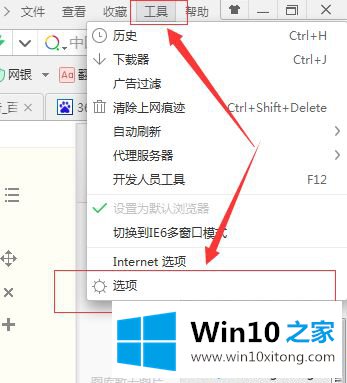
3、在“选项”页面我们可以看到基本设置、界面设置、标签设置、高级设置等功能。我们点击广告过滤功能选项。如图所示:
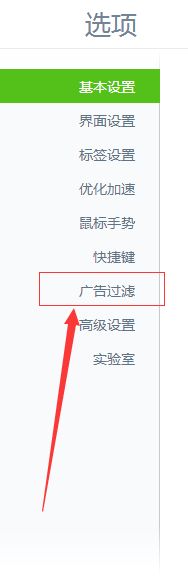
4、进入广告过滤页面后,我们在拦截模式的开启拦截前打勾。开启拦截功能下面有拦截弹窗广告、页面欺诈信息;拦截弹窗广告、页面欺诈信息及其他影响浏览体验的广告;拦截所有广告(使用Adblock Plus ChinaList+EasyList过滤规则)三个选项。我们按照自己的要求选择其中一个。
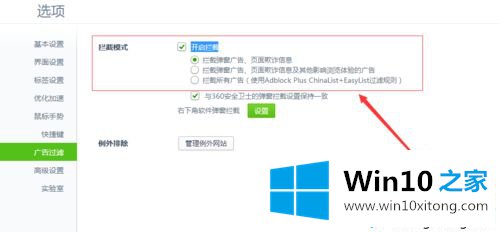
5、360安全卫士自带弹窗拦截功能的。如果我们电脑上安装了360安全卫士,我们可以在选项与360安全卫士的弹窗拦截设置保持一致前打勾。
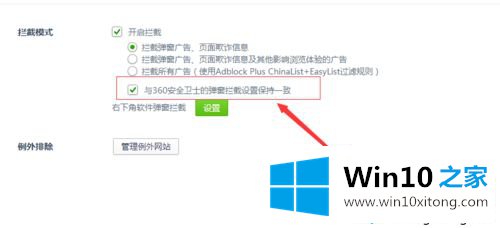
6、在拦截模式右下角软件弹窗拦截这里我们也可以进行设置。点击旁边的设置按键,在弹出的360弹窗拦截器这里我们可以选择强力拦截功能。
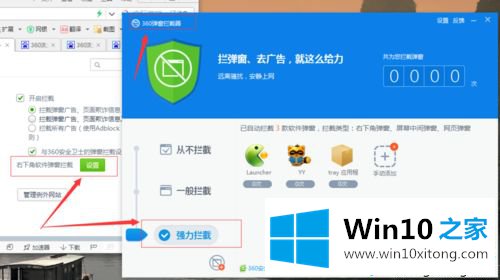
7、广告过滤页面最下面有个例外排除功能,我们点击旁边的管理例外网站,在这里输入网址后,这个网址产生的广告将不设拦截。
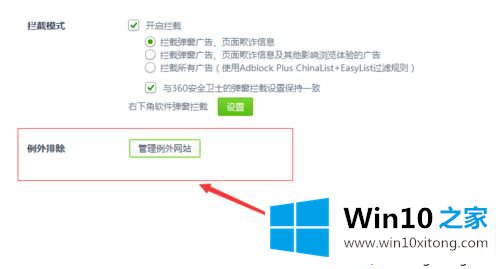
参考上文设置之后,win10系统开启360浏览器不再出现烦人的广告页面了,瞬间心情大好。
win10系统开启360浏览器弹出广告页面如何阻止的完全操作步骤就给大家分享到这里了,要是大家还有更多的问题需要解决,那就快快的关注本站吧。